Stai affrontando il frustrante problema del controllo degli errori disattivato in MS Excel? Se è così, non sei il solo. Questo problema può interrompere le tue attività cruciali e rendere difficile identificare e correggere gli errori nei tuoi fogli di calcolo. Bene, in questo utile blog, tratteremo le ragioni alla base del problema del controllo degli errori di Excel Greyed Out e forniremo soluzioni funzionanti per risolverlo e ripristinare lo stato di funzionamento del controllo degli errori di Excel.
Perché il controllo degli errori è Greyed Out in Microsoft Excel?
Prima di affrontare questo problema, è importante estrarre il fattore alla base per una migliore risoluzione. Qui, ho selezionato le cause comuni per cui la funzionalità di controllo degli errori non funziona.
- L’opzione Controllo degli errori è disabilitata.
- A causa di un foglio di lavoro o cartella di lavoro Excel protetto.
- Quando la modalità di calcolo in Excel è impostata su manuale.
- File danneggiato.
- Componenti aggiuntivi difettosi o danneggiati installati in Excel.
- Software Excel obsoleto.
Dopo aver estratto i fattori principali, è il momento di conoscere i possibili modi per risolverlo.
Cosa fare per risolvere il problema del controllo errori in grigio di Excel?
Prova le soluzioni seguenti una alla volta finché il problema del controllo errori in grigio di Excel non viene risolto.
Metodo 1: rimuovi la protezione dal foglio di lavoro o dalla cartella di lavoro
Come già menzionato nelle cause, anche un foglio di lavoro o una cartella di lavoro protetti possono innescare questo problema. Quindi, prendi in considerazione la rimozione della protezione seguendo i passaggi seguenti:
- Apri il foglio di Excel, vai a Revisione
- Quindi, fai clic su Rimuovi protezione cartella di lavoro o Rimuovi protezione foglio.
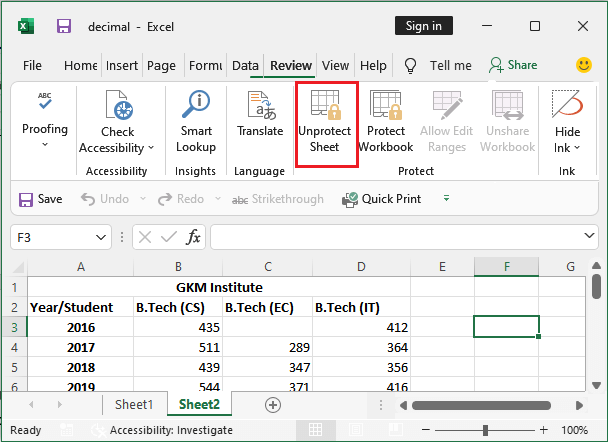
Leggi anche: Perché il monitoraggio delle modifiche di Excel è in grigio? – Ottieni le correzioni qui!
Metodo 2: le impostazioni di calcolo sono impostate su Manuale
Quando la modalità di calcolo in Microsoft Excel è impostata su manuale, potrebbe disabilitare il controllo errori o altre funzionalità. Quindi puoi provare a modificare questa impostazione per far funzionare di nuovo l’opzione di controllo errori.
Per questo, segui attentamente le istruzioni seguenti.
- Vai a Formule
- Quindi, fai clic su Opzioni di calcolo.
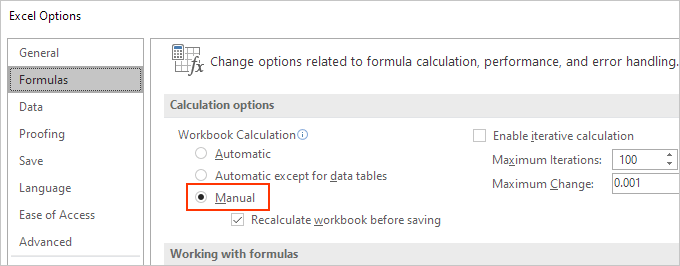
- Impostalo su Automatico.
Metodo 3: disabilitare i componenti aggiuntivi Excel difettosi
Il metodo successivo che puoi provare per risolvere l’opzione di controllo degli errori disattivata è disabilitare i componenti aggiuntivi installati difettosi in Excel. Di conseguenza, controlliamo i componenti aggiuntivi difettosi e li disattiviamo immediatamente.
Ecco come puoi farlo:
- Apri MS Excel >> fai clic su Opzioni.
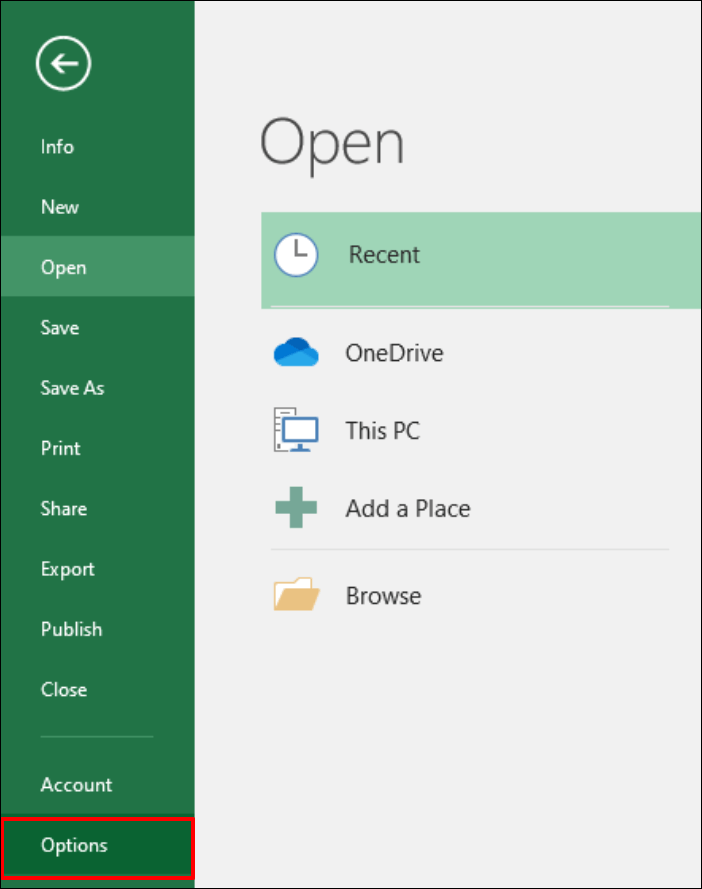
- Scegli Componenti aggiuntivi nella finestra “Opzioni Excel“.
- Fai clic sui componenti aggiuntivi COM espandendo “Gestisci“
- Dopodiché, fai clic sul pulsante Vai e deseleziona tutti i componenti aggiuntivi COM >> fai clic su OK.
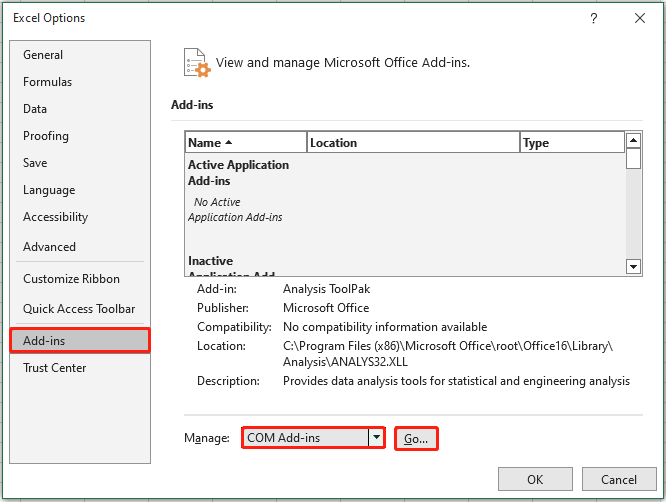
Metodo 4: correggere il controllo degli errori di Excel disattivato aggiornando Excel
L’esecuzione di un software Excel obsoleto è un altro motivo principale per cui si verifica questo problema. In tal caso, opta per l’aggiornamento dell’applicazione e ottieni un’esperienza di cartella di lavoro senza interruzioni.
Passaggi da seguire per aggiornare l’applicazione Excel:
- Apri Excel >> fai clic su Account.
- Ora, fai clic su Aggiornamenti di Office >> Aggiorna ora.
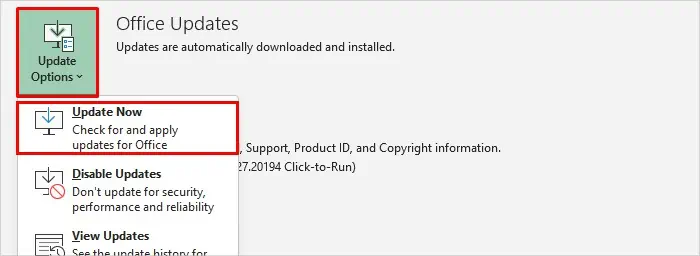
Metodo 5: usa Apri e ripara integrato in Excel
Se la cartella di lavoro si corrompe o si danneggia, potresti riscontrare questo problema. Tutto ciò che devi fare è riparare il tuo file Excel corrotto e sistemarlo utilizzando la funzione Apri e ripara.
Segui attentamente i passaggi seguenti:
- Apri Excel >> vai su File > Apri.
- Vai a una cartella che contiene un file corrotto.
- In una finestra di dialogo Apri, scegli una cartella di lavoro corrotta.
- Ora, fai clic sulla freccia accanto a un pulsante Apri >> Apri e ripara >> Ripara.
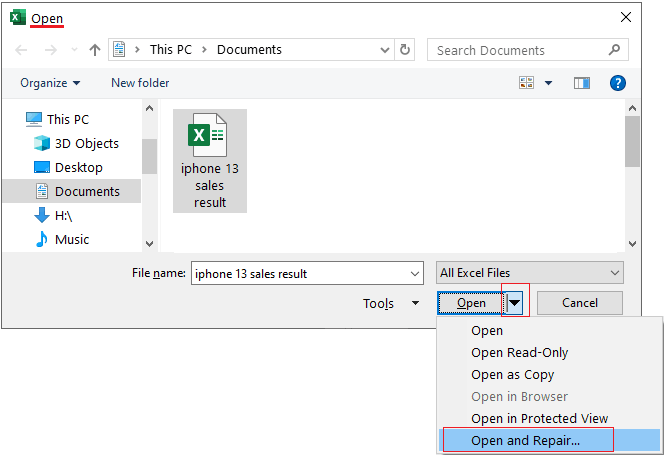
Leggi anche: Impostazioni macro di Excel in grigio: risolvi con 7 modi!
Utilizza il sofisticato strumento di riparazione di MS Excel
Se riscontri errori di Excel durante il controllo dei problemi disattivati a causa della corruzione dei file, utilizza il file MS Excel Riparazione Attrezzo. È un software brillante che aiuta a riparare un file Excel corrotto e a recuperare tutti i suoi dati, inclusi grafici, commenti di celle, proprietà del foglio di lavoro, ecc., con il 100% di integrità. Puoi anche scaricare la versione demo gratuita di questo programma.
Domande frequenti:
Cos’è il controllo degli errori in Excel?
In Microsoft Excel, il controllo degli errori è un’eccellente funzionalità che aiuta a rilevare e correggere gli errori che si verificano durante la trasmissione o l’archiviazione dei dati.
Come attivare il controllo degli errori in Excel?
Se vuoi attivare il controllo degli errori in Excel, vai su File > Opzioni, quindi scegli Formule e seleziona “Abilita controllo degli errori in background“.
Perché il controllo degli errori è importante?
Il controllo degli errori è fondamentale per evitare di avere dati danneggiati nel file.
Qual è la scorciatoia per il controllo degli errori in Excel?
Alt+Shift+F10 è la scorciatoia da tastiera per il controllo degli errori in Excel.
Come rimuovo i triangoli del controllo degli errori in Excel?
Per rimuovere i triangoli del controllo degli errori, vai al menu Excel, fai clic su Preferenze >> deseleziona la casella di controllo “Abilita controllo degli errori in background“.
Riassumendo
Per risolvere il problema del controllo degli errori di Microsoft Excel disattivato è necessario disabilitare i componenti aggiuntivi, riparare la cartella di lavoro danneggiata o riparare l’applicazione Excel. Prova ogni soluzione per vedere quale funziona meglio per la tua situazione.
Se le soluzioni manuali falliscono, puoi passare alla soluzione avanzata Excel Repair per affrontare la situazione in modo efficace. Se hai trovato utile questo blog, non dimenticare di condividerlo con altri che affrontano lo stesso problema!
[cta-fr-729]